Já aconteceu com você estar usando o celular e descobrir que existem diversos apps que você não utiliza mais? Ou até mesmo alguns que você nem lembra que instalou? O pior de tudo é saber que esses aplicativos estão consumindo um espaço na memória do seu smartphone que poderia ser melhor utilizado. Pensando nisso, o Vida Celular vai te ensinar como encontrar todos os seus apps diretamente na Play Store.
Encontrando seus apps na Play Store no smartphone
- A primeira coisa a fazer é entrar no serviço da Play Store. Após isso, clique na sua foto, localizada no canto superior direito;
- Depois, toque na primeira opção “Gerenciar apps e dispositivos”;
- Quando mudar de página, clique barra de uso (segunda imagem abaixo);
- Lá você descobrirá a quantidade de GB utilizados no seu celular através dos aplicativos. Nessa parte, para facilitar ainda mais, você pode ordená-los por tamanho, nome ou até mesmo pelos menos usados;
- Marcando as caixinhas ao lado de cada app, você pode selecionar vários de uma vez para removê-los de seu smartphone, clicando na lixeira no canto superior direito após a seleção.
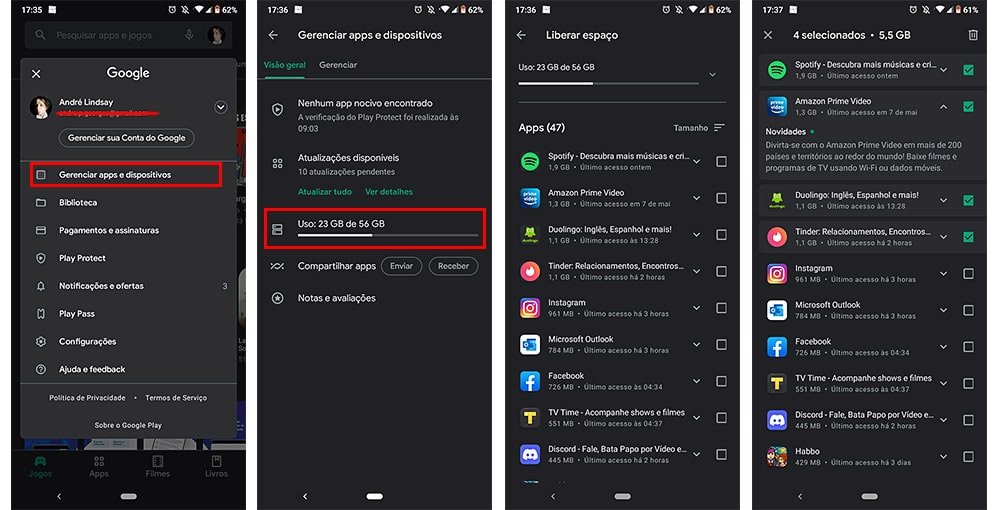
Como o acessar os Apps da Play Store pelo smartphone (Captura de tela)
Através da Play Store, no seu celular, além de excluir os apps indesejados, você tem acesso a quanto cada app está consumindo de sua memória. Você também pode ver as novidades que cada aplicativo está lançando, como suas atualizações, melhorias e informações clicando em qualquer um deles.
Encontrando seus apps no navegador (PC)
Você também pode acessar esses aplicativos através do navegador. Diferentemente do smartphone, dessa forma, você não conseguirá desinstalar de forma fácil os apps indesejados, mas você poderá ver todos os aplicativos que já foram baixados pela sua conta (incluindo os que já foram desinstalados), veja como fazer isso abaixo:
- Entre na Play Store através de um navegador (Google Chrome, Mozilla, Opera, etc.);
- Faça o Login com a sua conta Google;
- Clique em “Apps”, localizado no canto superior esquerdo abaixo do logotipo do Google Play e depois, selecione a opção “Meus Apps” no mesmo local (se preferir, clique neste link quando já estiver conectado em sua conta);
- Quando a página carregar, você terá acesso a todos os aplicativos que já foram instalados nesta conta Google, assim, você consegue ver o nome de cada um deles. Confira como é mostrado na imagem abaixo:
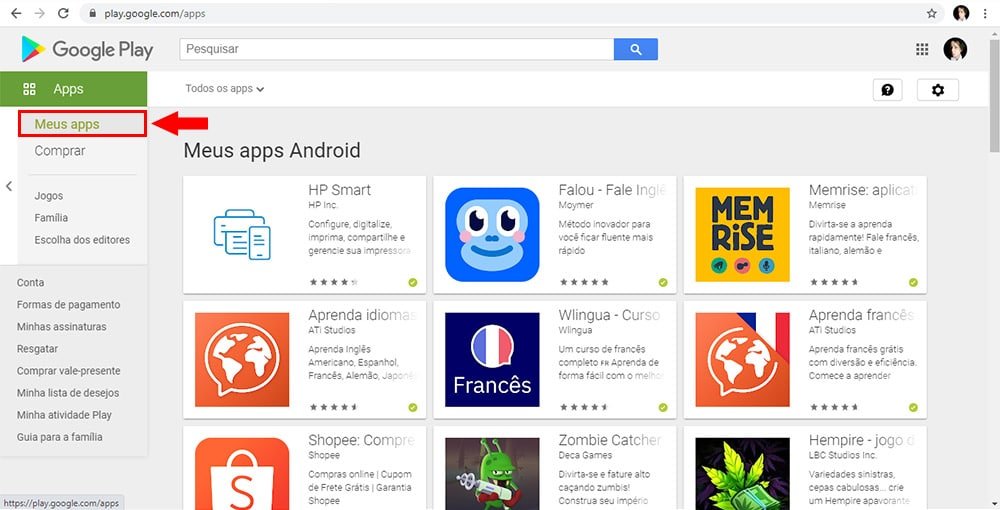
Apps da Play Store abertos em um navegador (Captura de tela)
Acessar esse histórico de seus aplicativo vale a pena quando você não conseguir localizar um app ou um jogo que já baixou um dia, quer instalá-lo novamente, mas não lembra o nome exato. É bom lembrar que esse recurso só funciona para os aplicativos que foram baixados na própria loja do Google, ou seja, não aparecerão apps que foram removidos ou descontinuados pelos próprios desenvolvedores na Play Store.
Imagem: Mika Baumeister (Unsplash)